RAM là một bộ phận cực quan trọng trên laptop hay máy tính để bàn, đặc biệt là Macbook giúp cho thiết bị của bạn nhanh hơn rất nhiều ở hầu hết các tác vụ. Tuy vậy, hiên có rất nhiều loại RAM và tốc độ khác nhau trên thị trường. Thậm chí trong cùng một dòng RAM vẫn có nhiều tốc độ vì chất lượng khác nhau.

Trong bài viết này, Thành Nhân sẽ hướng dẫn bạn cách kiểm tra dung lượng RAM trên Macbook để bạn có thể quản lý tốt chiếc máy tính của mình.
Cách kiểm tra dung lượng RAM trên MacBook
Bước 1: Vào mục Giới thiệu về máy tính Mac ở phần logo Táo khuyết nằm ở góc phía trên bên trái.
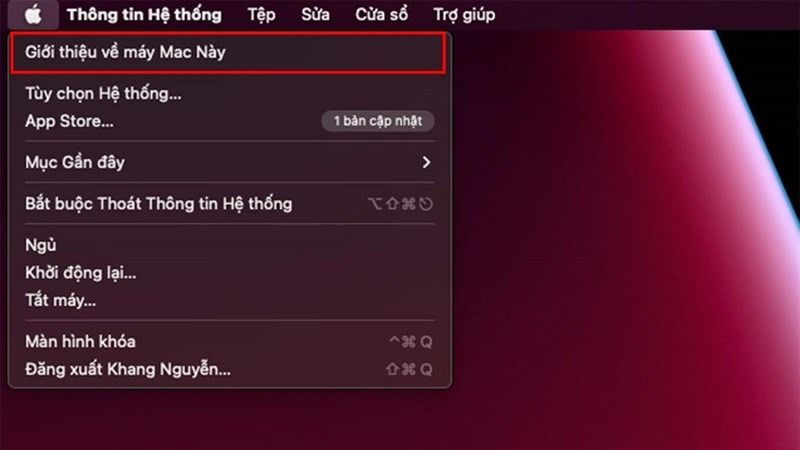
Bước 2: Tiếp tục, hãy nhìn vào phần bộ nhớ ở phía dưới có ghi rõ chiếc Mac của bạn có bao nhiêu GB RAM. Để xem kỹ hơn bạn vào mục bộ nhớ.
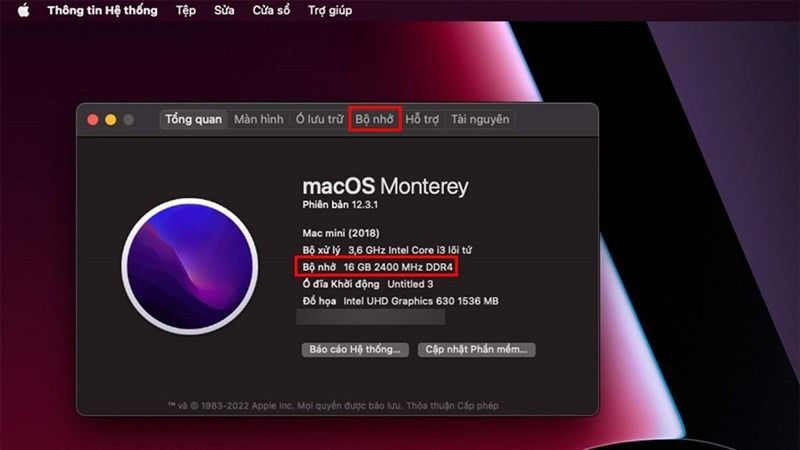
Bước 3: Khi cửa sổ hiện ra, bạn có thể tìm hiểu chiếc máy tính của mình có bao nhiêu thanh RAM và dung lượng của mỗi thanh RAM.
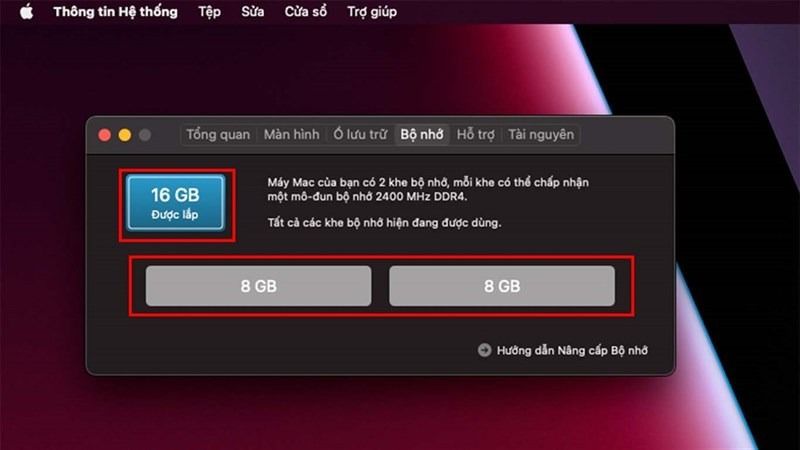
Bước 4: Cuối cùng, nếu bạn muốn tìm hiểu kỹ hơn thì hãy quay lại phần báo cáo hệ thống ở mục Tổng quát. Sau đó, chọn tiếp vào phần bộ nhớ và kiểm tra được một số thông tin khác như: nhà sản xuất RAM, Bus RAM.
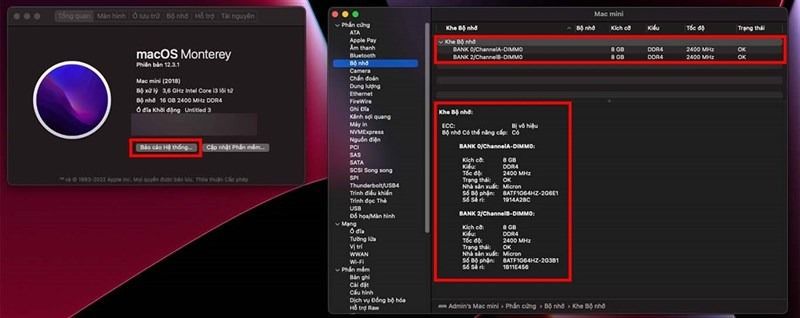
Rất cảm ơn các bạn đã xem bài viết.



 Laptop
Laptop PC - Máy trạm - Server
PC - Máy trạm - Server Linh Kiện Laptop
Linh Kiện Laptop Màn Hình Máy Tính
Màn Hình Máy Tính Linh Kiện Máy Tính
Linh Kiện Máy Tính HDD/SSD External
HDD/SSD External Phụ Kiện Máy Tính
Phụ Kiện Máy Tính Thiết Bị Văn Phòng
Thiết Bị Văn Phòng Thiết Bị Mạng
Thiết Bị Mạng Camera
Camera Bàn/Ghế Gaming
Bàn/Ghế Gaming Thiết Bị Thông Minh
Thiết Bị Thông Minh Thiết Bị Gia Dụng
Thiết Bị Gia Dụng Tivi
Tivi














